打印机Office Document Image Writer图标不见的解决办法
编辑:chenbx123 来源:U大侠 时间:2019-01-15
打印机Office Document Image Writer不见了怎么办?最近有用户在使用打印机时发现,Office Document Image Writer图标找不到了,这是怎么回事?如何解决?U大侠为大家解答。
操作步骤:
1、首先进入控制面板,找到 设备和打印机(XP中叫做 打印机和传真);
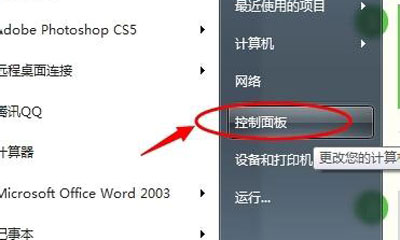
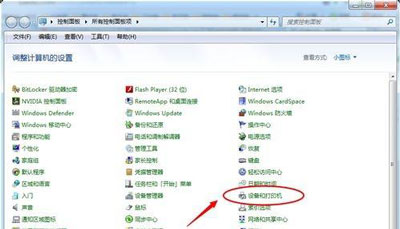
2、点击上方的 添加打印机 ,选择添加本地打印机;
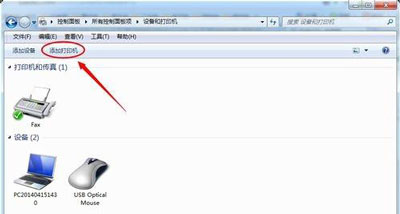
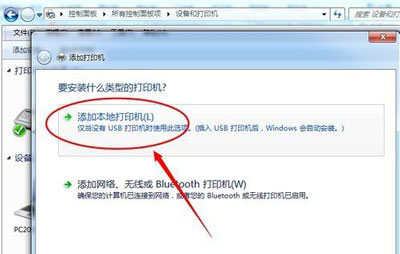
3、选择第一项 打印到文件(Print to File),下一步;
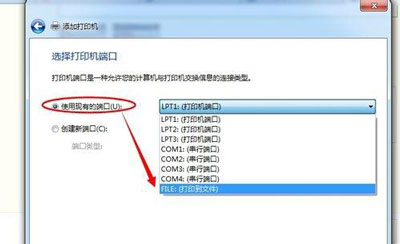
4、选择左侧的Generic,然后在右侧选择Generic/Text Only,点击下一步;
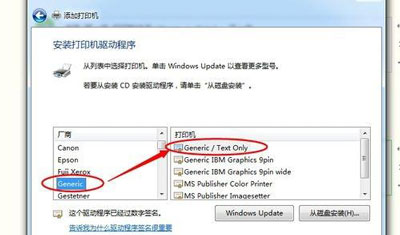
5、可以更改打印机的名称,这里推荐默认就可以,点击下一步;
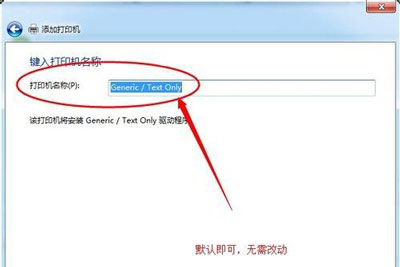
6、安装完成,接下来回到 设备和打印机 窗口,在刚添加的打印机上点击右键,选择打印机属性;
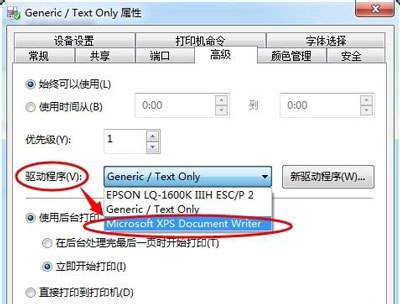
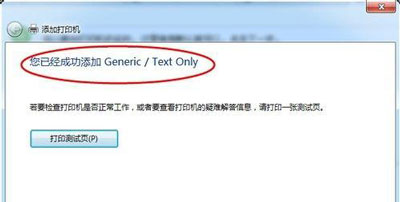
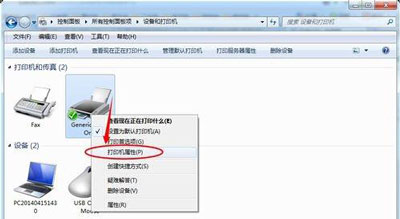
7、在弹出的窗口中选择 高级 选项卡,更改驱动程序为Microsoft Office Document Writer,点击应用--确定;
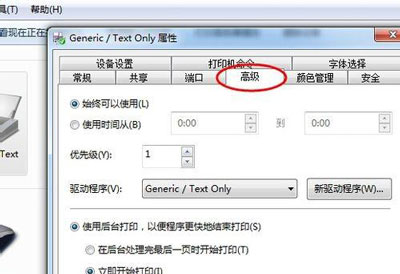
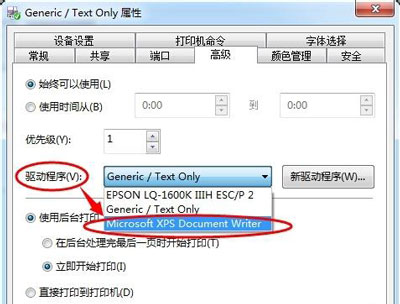
8、添加打印机成功。
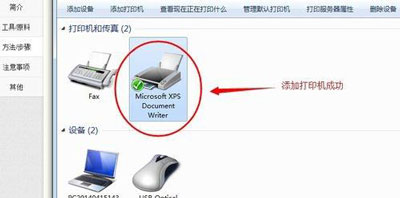
更多精彩内容,请关注U大侠官网或者关注U大侠官方微信公众号(搜索“U大侠”,或者扫描下方二维码即可)。

U大侠微信公众号
有装系统问题的小伙伴们也可以加入U大侠官方Q群(778773039),众多电脑大神将为大家一一解答。
分享:






